Skapa mallar för kunskapsbasartiklar
Obs
Du kan se tillgänglighetsinformationen för funktionen enligt följande.
| Dynamics 365 Contact Center – inbäddad | Dynamics 365 Contact Center – fristående | Dynamics 365 Customer Service |
|---|---|---|
| Nej. | Ja | Ja |
Med hjälp av mallar för kunskapsbasartiklar kan du lättare skapa kunskapsbasartiklar genom att förenkla processen. Med hjälp av mallar kan du också hjälpa kunskapsansvariga och författare att upprätthålla enhetlighet i varumärke, språk och struktur.
När en författare väljer en mall för att skapa en artikel, förifylls fälten som definieras i mallen, så att författaren kan fokusera på huvudinnehållet i artikeln.
Kommentar
Om du vill veta mer om hur du använder mallar för kunskapsbasartiklar Skapa kunskapsbasartiklar med mallar
Förutsättningar
Kontrollera att du har de privilegier som krävs för att skapa, redigera och ta bort mallar för kunskapsbasartiklar innan du börjar jobba med mallar. Kontakta din administratör om du inte har dessa behörigheter.
Skapa kunskapsbasartikelmall
Som kunskapsansvarig kan du skapa mallar för kunskapsbasartiklar genom att definiera nödvändiga fält, t.ex. språk, rubrik, nyckelord och ämne. Dessa fält fylls i i automatiskt medan författaren skapar artikeln med mallen och minskar författarens ansträngningar för att fylla i de här fälten.
Du kan skapa en mall för en kunskapsbasartikel i administrationscenter för Customer Service eller appen administrationscenter för Contact Center genom att utföra följande steg:
Gå till avsnittet Artikelmall.
- I webbplatsöversikt, välj Kunskap i Handläggarens upplevelse. Sidan kunskap visas.
- På sidan Kunskap, gå till avsnittet Artikelmall, välj Hantera.
Välj Nytt.
I dialogrutan Välj språk väljer du språk för mallen och väljer OK. I det här exemplet väljer du språk som engelska – USA.
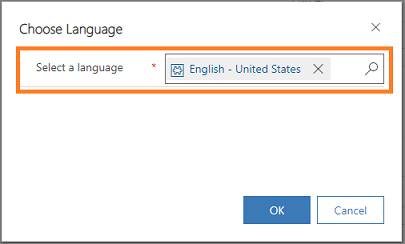
På sidan ny mall för kunskapsbasartiklar anger du värdena för de obligatoriska fälten som du vill förkonfigurera när mallen väljs.
Avsnitt Fält Beskrivning MALLDATA Namn Ange ett namn för mallen. Ägare Ange namnet på den ägare som äger mallen. Som standard visas ditt namn i det här fältet. ARTIKELDATA --Definiera artikel fält som rubrik, nyckelord och ämne som används i alla kunskapsbasartiklar som skapas utifrån mallen. INNEHÅLL --Definiera en struktur som ska användas i alla kunskapsbasartiklar som skapas utifrån den här mallen. Mer information: Använd textformatredigeraren för att skapa kunskapsbasartiklar och e-post 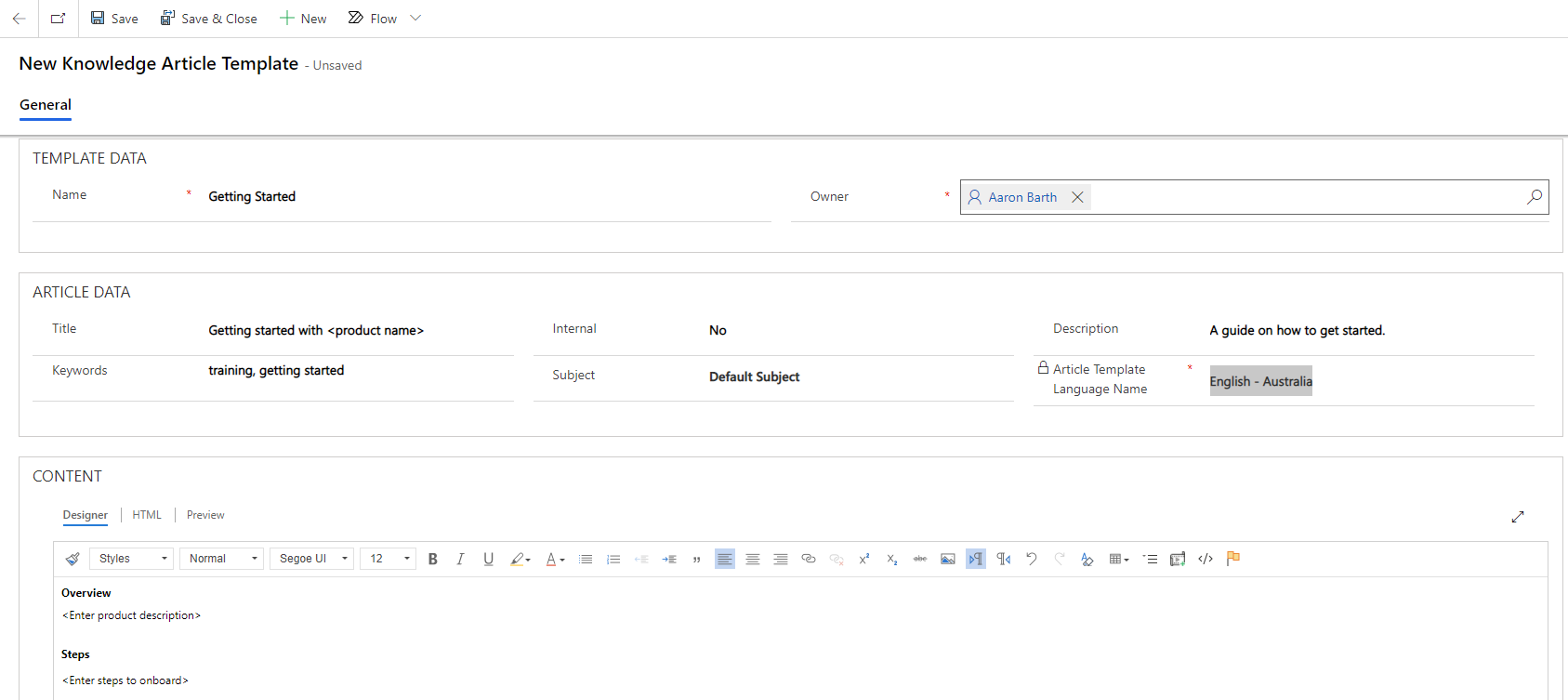
När du har angett nödvändig information väljer du Spara.
En mall skapas och kan användas för att skapa artiklar för kunskapsförfattare.
Kommentar
På samma sätt kan du redigera eller ta bort mallar för kunskapsbasartiklar från området Servicehantering.
Använda en mall i kunskapsbasartikeln på portalen interaktiv upplevelse formulär och anpassade formulär
Om du vill lägga till en kunskapsbasartikelmall i dina formulär gör du följande:
I Dynamics 365, går du till Inställningar>Avancerade inställningar>Anpassningar.
Välj entiteten för kunskapsbasartikeloch välj sedan Formulär.
Öppna kunskapsbasartikeln på portalen interaktiv upplevelse formulär och välj sedan Formuläregenskaper.
Välj Lägg till om du vill lägga till kunskapsbasartikel mallbiblioteket som har följande webbresurs:
msdyncrm_/KnowledgeManagementFeatureWebResource/KnowledgeArticleTemplate/KnowledgeArticleTemplateMainSystemLibrary.js
Under Händelsehanterare se till att fältet Händelse är inställt på Onload.
Markera Lägg till. Kontrollera att fältet bibliotek innehåller samma webbresurs som du har lagt till.
I fältet Funktion lägg till följande funktion:
KnowledgeManagement.CommandBarActions.Instance.knowledgeArticle_onload
Kontrollera att rutan Aktiverad är markerad.
Välj rutan Skicka körningskontext som första parameter och klicka OK.
Välj Spara och välj sedan Publicera.